Usar los accesos directos de copia en A3
Puede copiar un documento en papel de tamaño A3 o Ledger con un formato, como, por ejemplo, el estilo de nota. También puede hacer copias 2 en 1 y copias ampliadas.
- Cargue el documento.
- Pulse
 o
o  para mostrar la opción [Acc direct d copia A3] y, a continuación, púlsela.
para mostrar la opción [Acc direct d copia A3] y, a continuación, púlsela. - Si aparece información en la pantalla táctil, léala y, a continuación, pulse [OK] para confirmarla.
- Pulse
 o
o  para mostrar las opciones y, a continuación, pulse la opción que desee. OpciónDescripción
para mostrar las opciones y, a continuación, pulse la opción que desee. OpciónDescripciónA3 2en1
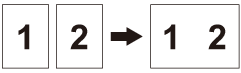
A4⇒A3
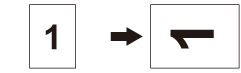
A4 + Nota(L)
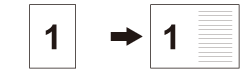
A4 + Nota(P)
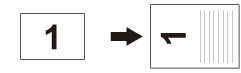
A4 + Cuadr.
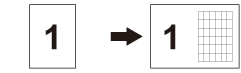
A4 + blanco
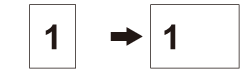
A4 Centro
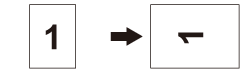
- Introduzca el número de copias de una de las siguientes maneras:
- Pulse [-] o [+] en la pantalla táctil.
- Pulse
 para mostrar el teclado de la pantalla táctil y, a continuación, introduzca el número de copias con el teclado. Pulse [OK].
para mostrar el teclado de la pantalla táctil y, a continuación, introduzca el número de copias con el teclado. Pulse [OK]. - Introduzca el número de copias mediante el teclado de marcación.
- Para cambiar los ajustes, pulse
 [Opciones].
[Opciones]. - Cuando haya finalizado de cambiar opciones de configuración, pulse [OK].
- Pulse [Mono Inicio] o [Color Inicio].
- Si utiliza el cristal de escaneado y ha elegido la opción [A3 2en1], repita los siguientes pasos para cada página del documento:
- Coloque la siguiente página en el cristal de escaneado y pulse después [Continuar] para escanearla.
- Una vez escaneadas todas las páginas, pulse [Finalizar].
¿Le ha sido útil esta página?



